Word是现在十分常用的办公软件之一,有些新用户不知道如何锁定Word文档中的表格,接下来小编就给大家介绍一下具体的操作步骤。
具体如下:
-
1. 首先第一步先打开电脑中的Word文档,接着根据下图所示,选中需要锁定的表格内容。
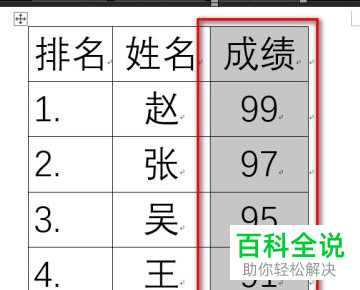
-
2. 第二步根据下图箭头所指,点击顶部【审阅】选项。
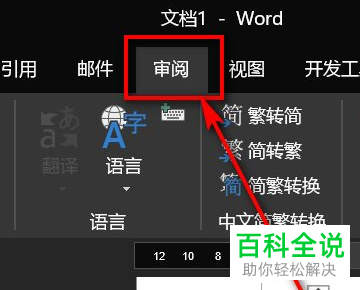
-
3. 第三步在【审阅】菜单栏中,根据下图箭头所指,点击【限制编辑】图标。

-
4. 第四步在右侧窗口中,根据下图箭头所指,先依次勾选【限制对选定的样式设置格式、仅允许在文档中进行此类型的编辑】,接着点击【启动强制保护】选项。
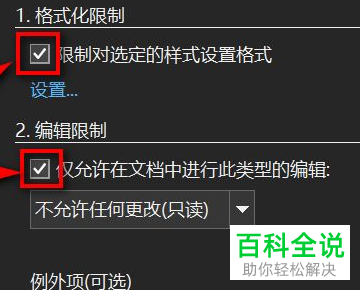
-
5. 第五步打开【启动强制保护】窗口后,根据下图箭头所指,先勾选【密码】,接着按照需求输入密码,然后点击【确定】选项。
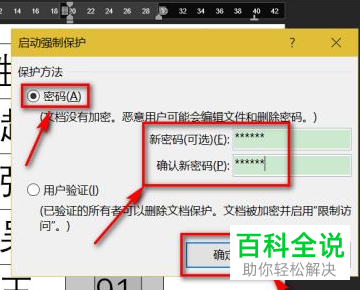
-
6. 最后退回文档,根据下图所示,成功锁定所选表格。
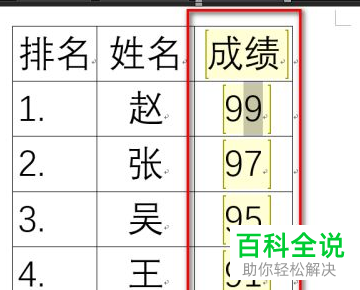
-
以上就是如何锁定Word文档中的表格的方法。
